Soru
Sorun: Windows'ta eksik olan StartUpCheckLibrary.dll nasıl düzeltilir?
Merhaba. Windows makinemi yükselttikten sonra her açtığımda StartUpCheckLibrary.dll'nin eksik olduğunu söyleyen bir komut istemi çıkıyor. Bunu Nasıl Çözebilirim?
Çözülmüş Cevap
Windows, dünya çapında en yaygın kullanılan işletim sistemlerinden biridir. Kullanıcı dostu arayüzü, yerleşik sorun gidericileri, kolay güncelleme süreci ve daha pek çok şey için sevilir. Ancak bazen güncellemeler çeşitli sistem hatalarının nedeni olabilir. Bu yazımızda StartUpCheckLibrary.dll eksik hatasından bahsedeceğiz. Mesajın tamamı şöyle diyor:
StartUpCheckLibrary.dll başlatılırken bir sorun oluştu
Belirtilen modül bulunamıyor.
Bu durumda, istem, sistemde bir dosyanın eksik olduğunu açıkça belirtir. Çoğu zaman, bu hata, kullanıcılar bilgisayarlarını açtığında ortaya çıkar. Birçoğu yakın zamanda bir Windows güncellemesi yüklediklerini söylüyor. Bazen Windows güncellemeleri yarardan çok zarar verebilir ve önemli sistem dosyalarının bozulmasına veya kaybolmasına neden olabilir.
İnsanlar hatalar, çökmeler, hatalar, performans düşüşü, yetersizlik gibi çeşitli sorunlar yaşamaya başlayabilir. resimleri veya videoları görüntüleme, dosyaları kopyalama, belirli programları çalıştırma vb. gibi temel görevleri gerçekleştirmek için üzerinde. Bu kılavuzda, Windows'ta eksik olan StartUpCheckLibrary.dll'yi düzeltmenize yardımcı olabilecek 6 çözüm bulacaksınız.
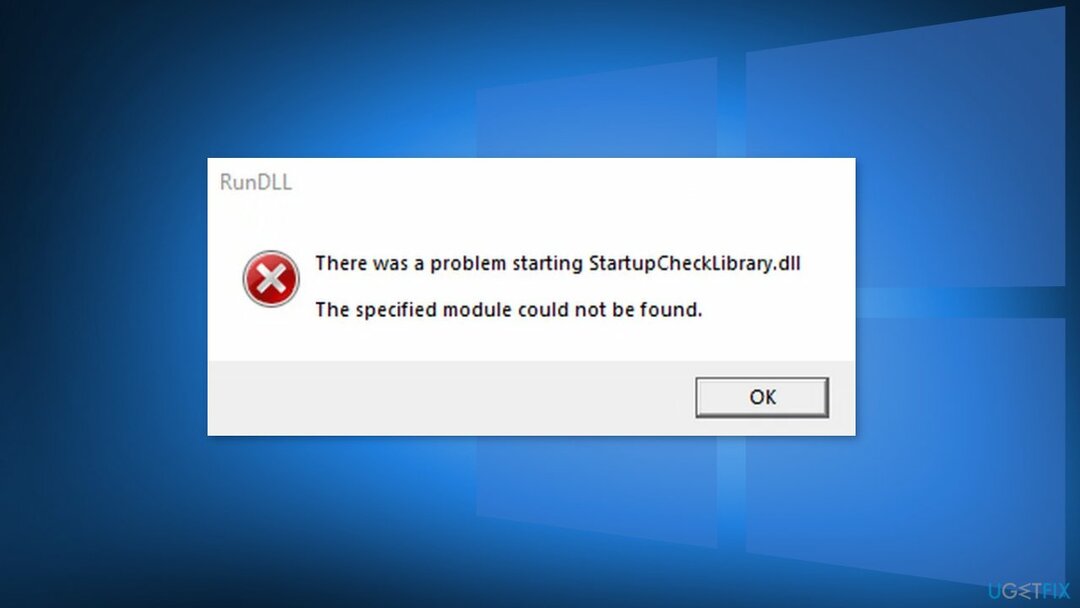
bir DLL[1] (Dinamik Bağlantı Kitaplığı), aynı anda birden fazla program tarafından kullanılabilecek kod ve verileri içerir. Önemli sistem dosyalarının bozuk olması ve sistem dizininin bu dosyayı bulamamasına neden olması nedeniyle “StartUpCheckLibrary.dll eksik” hatasını görebilirsiniz. Hata, başarısız olan bir güncelleme yükleme girişiminden veya bozuk bir yüklemeden sonra da görünebilir.
Tüm olası sorun giderme seçeneklerinden kaçınmak istiyorsanız, aşağıdaki gibi bir bakım aracı kullanmanızı öneririz. yeniden görüntüMac Çamaşır Makinesi X9. Çeşitli sistem hatalarını, bozuk dosyaları, kayıt defterini düzeltebilir.[2] sorunlar, BSoD'ler[3] otomatik olarak, böylece zorunda kalmazsınız. Bunu zaten denediyseniz ve işe yaramadıysa veya bunu manuel olarak çözmek istiyorsanız, aşağıdaki kılavuza ilerleyin:
Çözüm 1. Bozuk Sistem dosyalarını onarın ve Diski Kontrol Edin
Hasarlı sistemi onarmak için lisanslı sürümünü satın almalısınız. yeniden görüntü yeniden görüntü.
Sistem dosyası bozulmasını onarmak için Komut İstemi komutlarını kullanın:
- Açık Yönetici olarak Komut İstemi
- Aşağıdaki komutu kullanın ve Girmek:
sfc /scannow
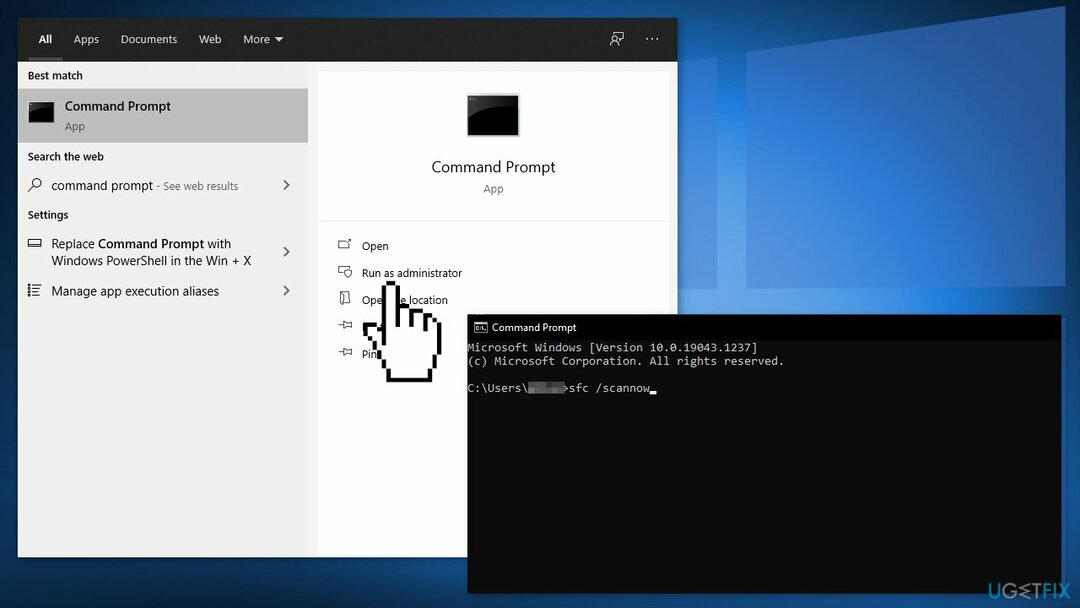
- yeniden başlat Sisteminiz
- SFC bir hata döndürdüyse, aşağıdaki komut satırlarını kullanarak aşağıdaki komut satırlarını kullanın: Girmek Her birinden sonra:
DISM /Çevrimiçi /Temizleme-Görüntü /CheckHealth
DISM /Çevrimiçi /Temizleme-Görüntü /ScanHealth
DISM /Çevrimiçi /Temizleme-Görüntü /RestoreSağlık - Diskinizin zarar görmediğinden emin olun. Yönetim Komut İstemi'ni kullanarak kontrolleri gerçekleştirebilirsiniz:
- kullanıyorsanız HDD ana sürücünüz olarak (işletim sisteminizin kurulu olduğu yer – C: varsayılan olarak), aşağıdaki komutu kullanın ve Girmek:
chkdsk c: /f - kullanıyorsanız SSD, bu komutu kullanın:
chkdsk c: /f /r /x - Bir hata alırsanız, yazın Y ve vur Girmek
- Tekrar başlat kontrolü gerçekleştirmek için cihazınız
Çözüm 2. Dosyayı Antivirüs Karantinasından Kaldırın
Hasarlı sistemi onarmak için lisanslı sürümünü satın almalısınız. yeniden görüntü yeniden görüntü.
- basın pencereler anahtar ve arama Windows Güvenliği
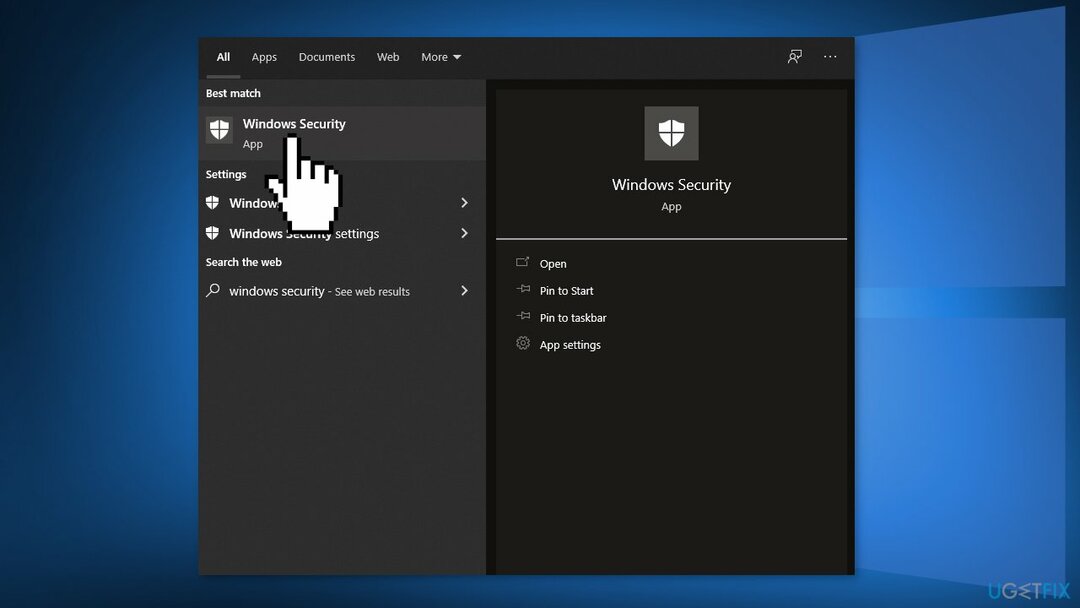
- Açık Virüs ve Tehdit Koruması ve seçin Tehdit Geçmişi
- git Karantina Tehditleri ve kontrol edin StartUpCheckLibrary.dll var mı
- Eğer oradaysa, o zaman StartUpCheckLibrary.dll dosyasını geri yükleyin
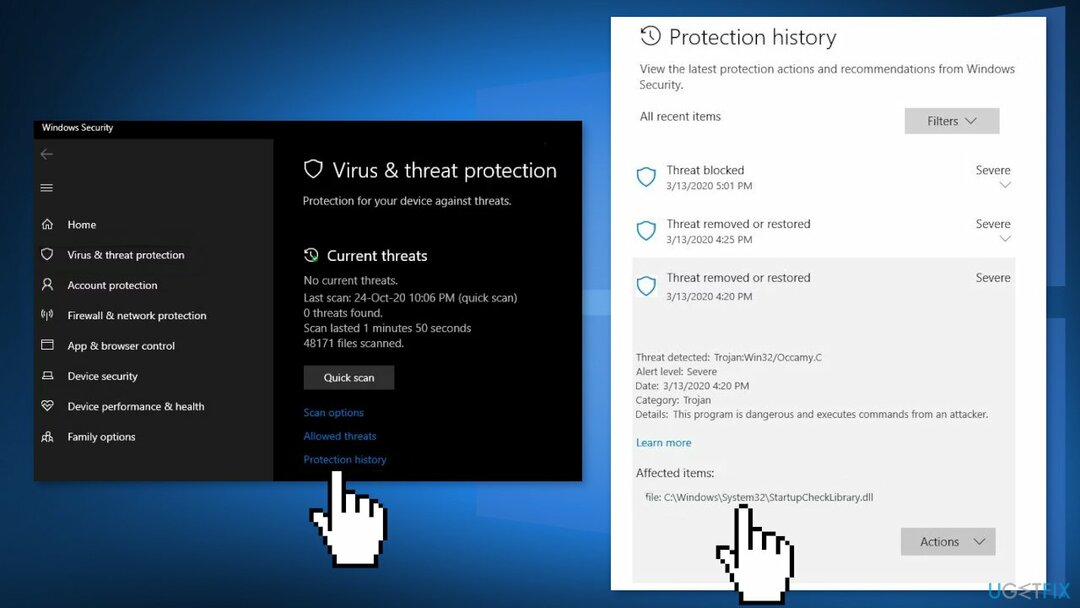
- Zorunda kalabilirsin istisna ekle dosyayla ilgili gelecekteki sorunları önlemek için Windows Defender ayarlarındaki dosya için
Çözüm 3. Dosyayı Görev Zamanlayıcı'dan Kaldır
Hasarlı sistemi onarmak için lisanslı sürümünü satın almalısınız. yeniden görüntü yeniden görüntü.
- Windows tuşuna basın ve yazın Görev Zamanlayıcısı
- Genişletmek Görev ZamanlayıcısıKütüphane ve sonra genişlet Microsoft ve sonra genişlet pencereler
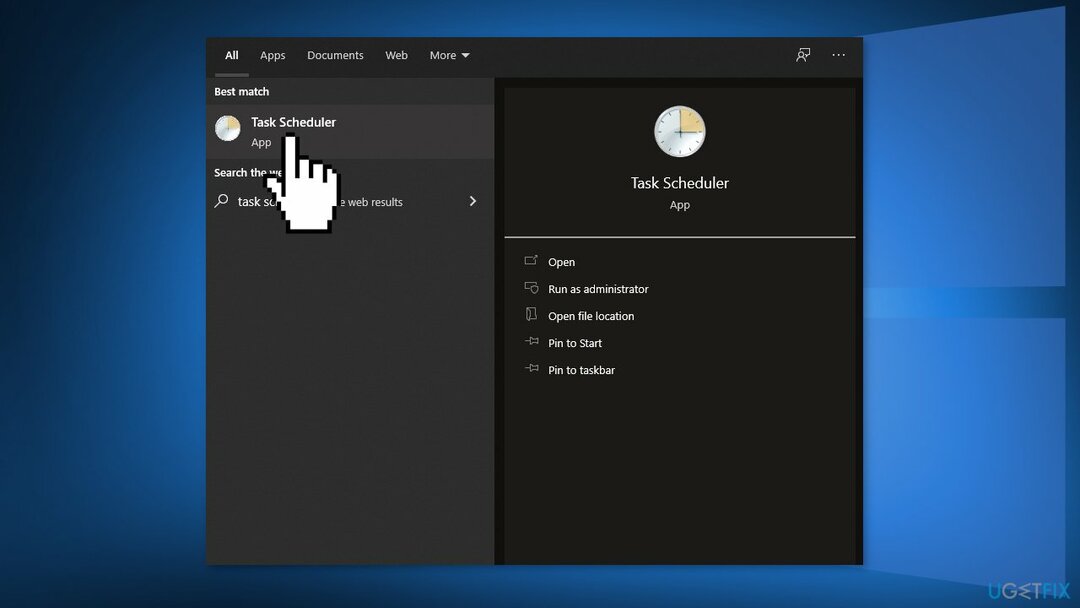
- Seçme Uygulama Deneyimi ve üzerine çift tıklayın BaşlangıçCheckLibrary
- şuraya gidin: Hareketler sekmesini seçin ve seçin Program Başlat
- Tıkla Düzenlemek buton
- Kaldır StartupCheckLibrary.dll itibaren Argüman kutucuğuna tıklayın ve tamam buton
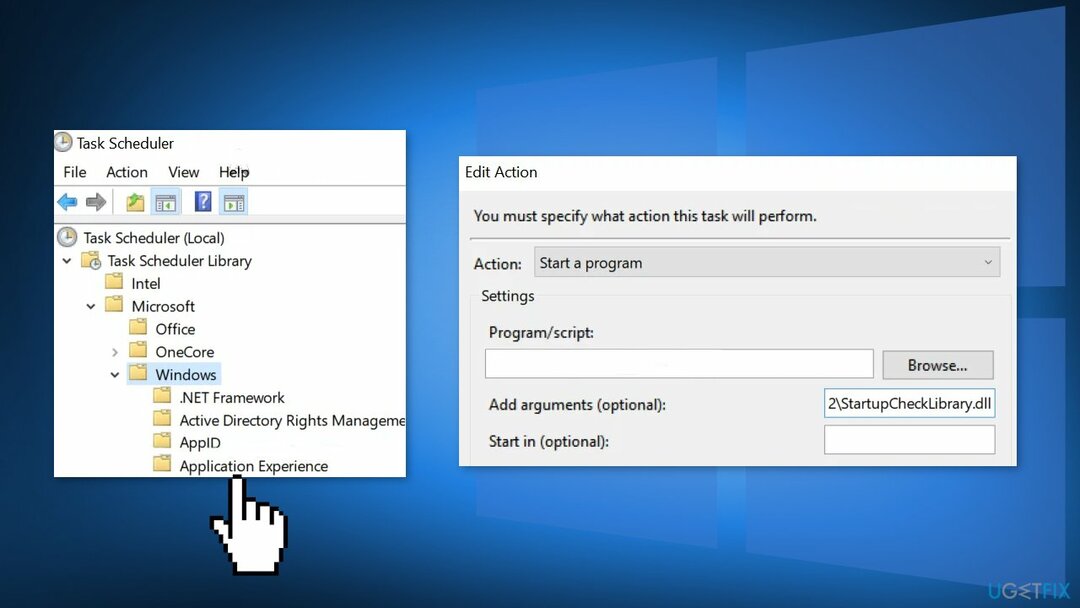
- yeniden başlat senin bilgisayarın
Çözüm 4. StartUpCheckLibrary.dll İzlerini Kaldırmak için AutoRuns Kullanın
Hasarlı sistemi onarmak için lisanslı sürümünü satın almalısınız. yeniden görüntü yeniden görüntü.
- İndir Microsoft Otomatik Çalıştırmalar
- İndirilen zip dosyasını çıkarın ve açın
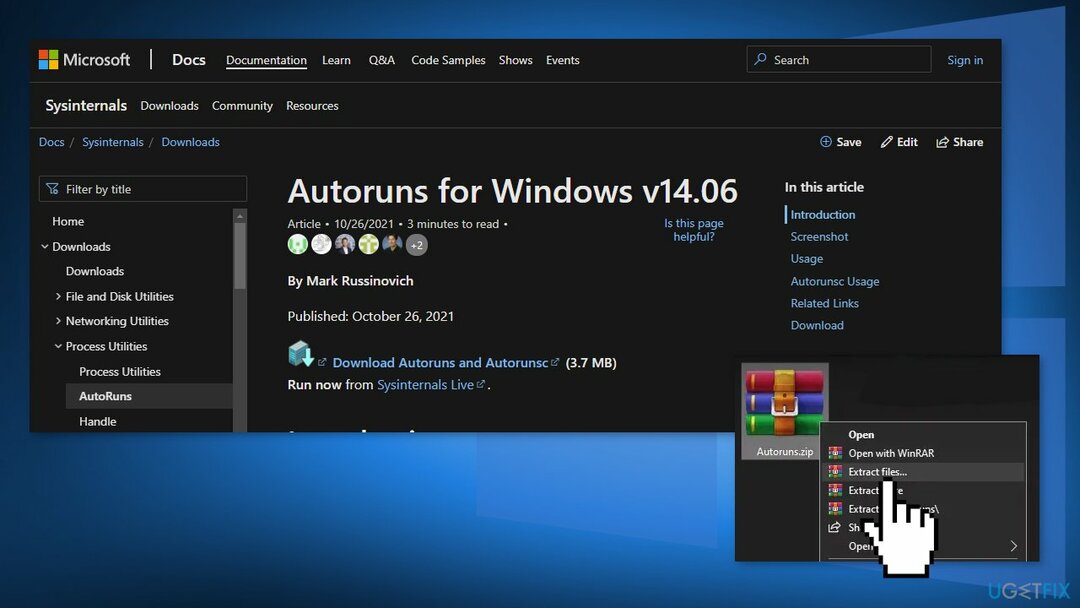
- sağ tıklayın Otomatik çalıştırmalar ve seçin Yönetici olarak çalıştır
- Aramak için BaşlangıçCheckLibrary
- işaret eden girişlerin işaretini kaldırın. BaşlangıçCheckLibrary dosya
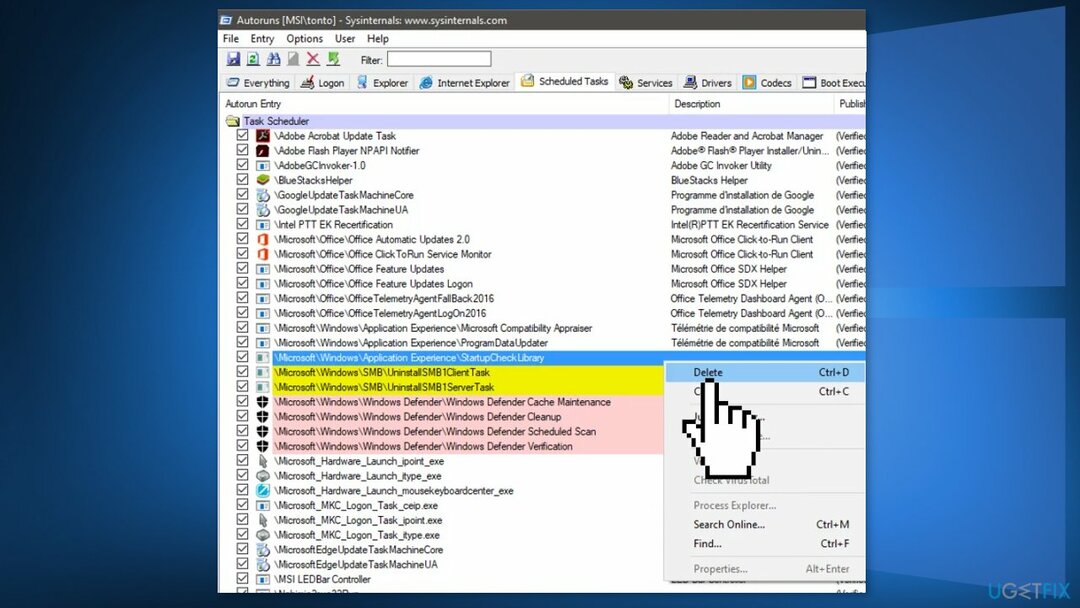
- ilgili bir giriş yoksa BaşlangıçCheckLibrary, ardından dosyanın içinde bulunamadığı tüm girişleri silin. Görüntü Yolu kolon
- Tekrar başlat senin bilgisayarın
Çözüm 5. Dosyanın İzlerini Kaldırmak için Kayıt Defteri Düzenleyicisini Kullanın
Hasarlı sistemi onarmak için lisanslı sürümünü satın almalısınız. yeniden görüntü yeniden görüntü.
- Windows düğmesine tıklayın ve arayın Kayıt düzenleyici.
- Seçmek Yönetici olarak çalıştır
- Gezin aşağıdakilere:
Bilgisayar\\HKEY_LOCAL_MACHINE\\SOFTWARE\\Microsoft\\Windows NT\\CurrentVersion\\Schedule\\TaskCache\\Tasks\\{391B74BA-C53C-4BDB-922C-B24E3ACFB09D}
- Sağ tık üzerinde {391B74BA-C53C-4BDB-922C-B24E3ACFB09D} ve sonra seçin Silmek
- Ayrıca açabilirsiniz Düzenlemek menü ve seçin Bulmak
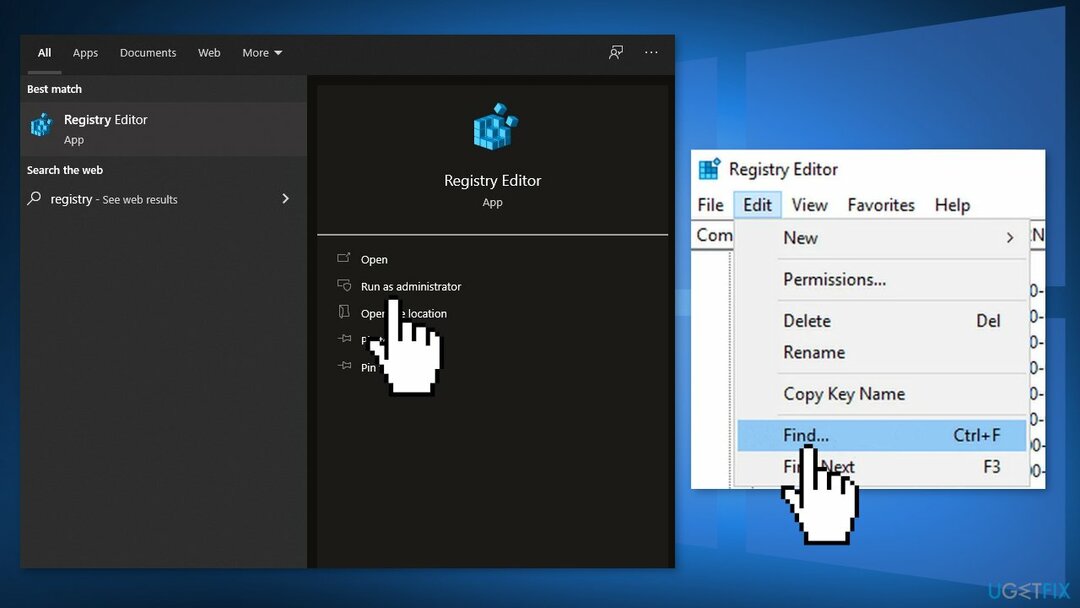
- Aramak başlangıç kontrol kütüphanesi ve ardından sorunu oluşturduğundan şüphelenilen girişi kaldırın
- Çık Kayıt düzenleyici ve yeniden başlat senin bilgisayarın
Çözüm 6. Onarım Kurulumu Gerçekleştirin
Hasarlı sistemi onarmak için lisanslı sürümünü satın almalısınız. yeniden görüntü yeniden görüntü.
- Windows 10'u indirin ISO dosyası
- şimdi monte et ISO dosyası
- Dosyaya çift tıklayın setup.exe onarımı başlatmak için takılı sürücüden yükleyin
- Kurulum Lisans Koşullarını sağladığında, bunları okuyun ve tıklayın. Kabul
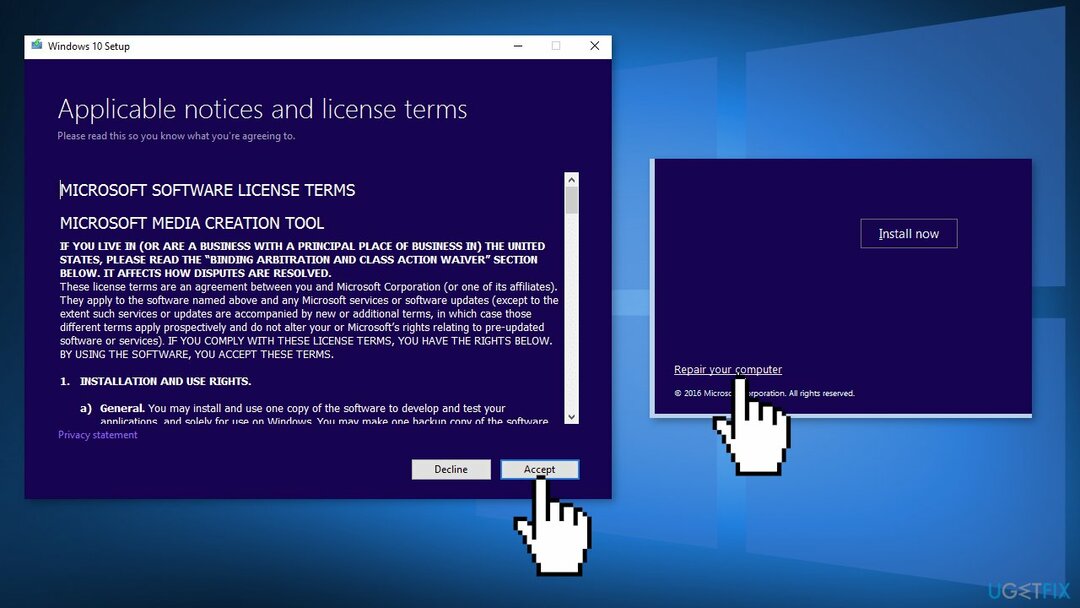
- Windows 10 şimdi güncellemeleri kontrol edecek ve mevcut olanları yükleyecektir.
- Her şey ayarlandığında, tıklayın Düzenlemek
- Kurulum tamamlandığında ekrandaki talimatları izleyin
Hatalarınızı otomatik olarak onarın
ugetfix.com ekibi, kullanıcıların hatalarını ortadan kaldırmak için en iyi çözümleri bulmalarına yardımcı olmak için elinden gelenin en iyisini yapmaya çalışıyor. Manuel onarım teknikleriyle uğraşmak istemiyorsanız, lütfen otomatik yazılımı kullanın. Önerilen tüm ürünler profesyonellerimiz tarafından test edilmiş ve onaylanmıştır. Hatanızı düzeltmek için kullanabileceğiniz araçlar aşağıda listelenmiştir:
Teklif
şimdi yap!
Düzeltmeyi İndirMutluluk
Garanti
şimdi yap!
Düzeltmeyi İndirMutluluk
Garanti
Hatanızı Reimage kullanarak düzeltemediyseniz, yardım için destek ekibimize ulaşın. Lütfen sorununuz hakkında bilmemiz gerektiğini düşündüğünüz tüm detayları bize bildirin.
Bu patentli onarım işlemi, kullanıcının bilgisayarındaki herhangi bir hasarlı veya eksik dosyayı değiştirebilen 25 milyon bileşenden oluşan bir veritabanı kullanır.
Hasarlı sistemi onarmak için lisanslı sürümünü satın almalısınız. yeniden görüntü kötü amaçlı yazılım temizleme aracı.

Bir VPN ile coğrafi kısıtlamalı video içeriğine erişin
Özel İnternet Erişimi İnternet Servis Sağlayıcınızı engelleyebilecek bir VPN'dir, Devlet, ve üçüncü şahısların çevrimiçi takibinizi engellemesine ve tamamen anonim kalmanıza izin verir. Yazılım, torrent ve akış için özel sunucular sağlayarak optimum performans sağlar ve sizi yavaşlatmaz. Ayrıca coğrafi kısıtlamaları atlayabilir ve Netflix, BBC, Disney+ ve diğer popüler yayın hizmetleri gibi hizmetleri nerede olursanız olun sınırlama olmaksızın görüntüleyebilirsiniz.
Fidye yazılımı yazarlarına ödeme yapmayın – alternatif veri kurtarma seçeneklerini kullanın
Kötü amaçlı yazılım saldırıları, özellikle fidye yazılımları, resimleriniz, videolarınız, işiniz veya okul dosyalarınız için açık ara en büyük tehlikedir. Siber suçlular verileri kilitlemek için sağlam bir şifreleme algoritması kullandığından, bitcoin olarak bir fidye ödenene kadar artık kullanılamaz. Bilgisayar korsanlarına ödeme yapmak yerine, önce alternatif kullanmayı denemelisiniz. kurtarma kaybolan verilerin en azından bir kısmını geri almanıza yardımcı olabilecek yöntemler. Aksi takdirde, dosyalarla birlikte paranızı da kaybedebilirsiniz. Şifrelenmiş dosyaların en azından bir kısmını geri yükleyebilecek en iyi araçlardan biri – Veri Kurtarma Uzmanı.